Linux -Installationsfunktionen in der Nähe von Windows

- 4226
- 912
- Mike Kuske
Linux -ähnliche Betriebssysteme - die Los von Servern. Aber viele gewöhnliche Benutzer, die über die Existenz der Windows -Alternative Bescheid wissen. Aber normalerweise ist die Option bei der Entfernung von Fenstern inakzeptabel. Gibt es eine Möglichkeit, Linux auf einem Computer gleichzeitig mit einem konkurrierenden Betriebssystem zu installieren?? Es stellt sich heraus, ja und nicht einer.
Eine davon ist die Linux -Installation auf der virtuellen Maschine mit SO -berechneten Virtual -Maschine mit der VirtualBox -Anwendung. Für ernsthafte Arbeit wird diese Option nicht akzeptiert, außer für die Einberufung mit dem neuen Betriebssystem. Daher ist eine andere Methode häufiger: Linux -Installation in einem separaten Abschnitt parallel zu Windows.

Lassen Sie uns im Detail berücksichtigen, wie Sie Linux neben Windows anhand des Beispiels der berühmtesten und geforderten Ubuntu -Verteilung installieren können.
Vorbereitung des Festplattenabschnitts
Alle vorbereitenden Maßnahmen vor der Linux -Installation neben Windows sind nicht erforderlich.
Die Bildung des Festplattenabschnitts unter Linux erfolgt in der Anfangsphase der Installation des Systems und sendet gegebenenfalls das System oder einen nicht -systemischen Abschnitt der Fenster, um den für die Installation des OSC erforderlichen Festplattenraums freizusetzen , danach wird der Abschnitt gebildet. Das heißt.
Da sich die Terminologie in den UNIX -Systemen, die sich auf die Markierung der Scheiben beziehen.
Die Ubuntu -Verteilung dauert 15 GB, sodass wir in dieser Größe genau in dieser Größe freien Platz benötigen. Wenn es niemanden gibt, müssen Sie Folgendes tun: Drücken.MSC. Geben Sie seinen Namen ein und drücken Sie die Eingabetaste.
Angenommen, wir haben einen Abschnitt, in dem nur 10 GB kostenlos sind. Wir klicken mit der rechten Schaltfläche im angezeigten Menü die Komprimierungsoption der Lautstärke aus.

Danach wird ein Fenster angezeigt, in dem die Größe des komprimierten Abschnitts im MB festgelegt werden muss. Wir geben 15.000 an und bestätigen die Komprimierung:

Nach Abschluss des Betriebs bleibt dieser komprimierte Scheibenbereich nicht verteilt:

Um den Abschnitt zu markieren, sind Fenster nicht genug Personalpersonal. Wir werden einen dritten Teil des Dienstprogramms verwenden, der auf der offiziellen Website heruntergeladen werden kann. Nach der Installation des Programms führen wir es aus und sehen in unserem unangemessenen Abschnitt. Klicken Sie im Hauptmenü "Neue Partition" auf die Schaltfläche "Neue Partition".
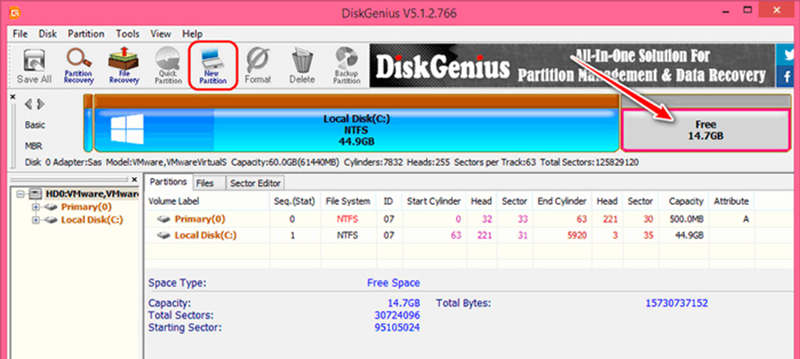
Es wird ein neues Fenster angezeigt, in dem wir den Selektor in die Primärpartition in die Liste des Dateisystemtyps einstellen), "Linux -Swap" auswählen, geben Sie die Größe des Abschnitts an (2 GB). Warum 2? Zu diesem Zeitpunkt erstellen wir nur einen Abschnitt der Drehzahlung.
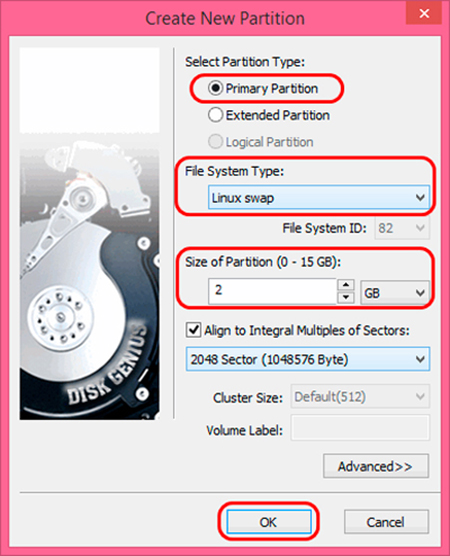
Klicken Sie auf "OK" und wiederholen Sie den Betrieb erneut mit einem unangemessenen Bereich, dessen Größe auf 12 abnahm.6 GB:
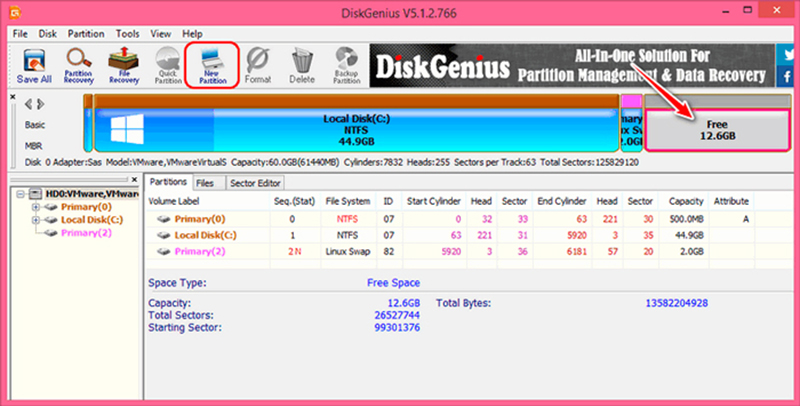
Dieses Mal bilden wir einen Abschnitt direkt für das neue Betriebssystem, in dem der Betriebstyp "ext4 (Linux -Daten)" angezeigt wird. In der Spalte "Größe der Partition" ändern wir nichts - das Programm selbst hat den maximal erschwinglichen Abschnitt festgelegt:
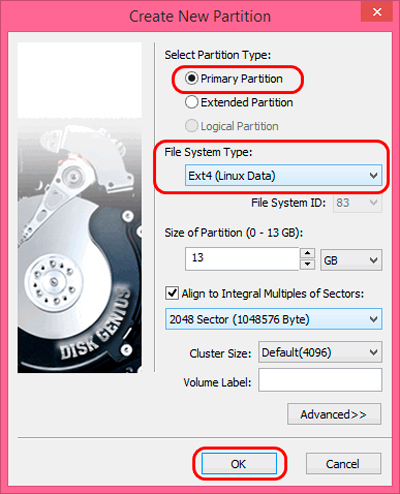
Nach Abschluss des Vorgangs klicken Sie im Hauptfenster auf "Alle Speichern" und bestätigen Sie die Erstellung eines Abschnitts zur Installation von Linux Ubuntu neben Windows.
Schaffung eines Installations -Flash -Laufwerks
Linux -Festplattenabschnitt ist bereit. Für die Installation des Betriebssystems ist jedoch erforderlich, um den Startträger vorzubereiten, mit dem wir Linux auf einem Computer mit Windows installieren werden.
Wir suchen nach einer offiziellen Ubuntu-Website in der Suchmaschine. Wir ziehen dorthin und suchen nach einer Verteilung des Betriebssystems in Form eines ISO-Image, laden Sie das RUFUS-Dienstprogramm herunter (auch im Büro. Website des Programms), installieren, starten.
Wir setzen das Flash -Laufwerk in den Anschluss ein. Es wird im Fenster "Gerät" angezeigt. Klicken. Wenn unsere Festplatte unter dem MBR markiert ist, beheben wir sie in der Spalte "Abschnittsdiagramm" (oder dementsprechend GPT) in der Spalte "Dateisystem" FAT32 sein müssen. Die Startschaltfläche Führen Sie die Erstellung eines Stoff -Flash -Laufwerks aus.
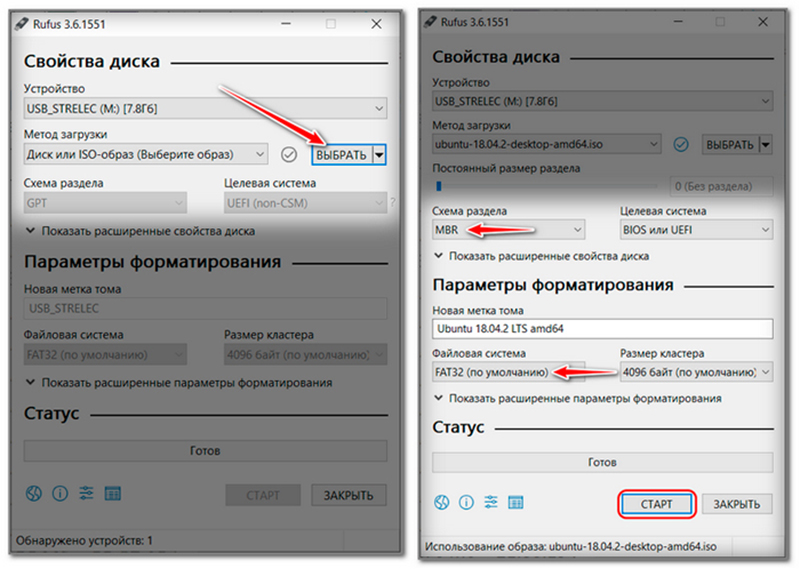
Linux -Installation
Die Installation von Linux zusammen mit Windows 7 kann im Vergleich zu Seniorenversionen als einfachster Betrieb bezeichnet werden, und auch XP.
Überladen Sie den Computer, gehen Sie zum BIOS, wählen Sie ein Flash -Laufwerk mit einem bootfähigen Träger aus. Nach der Aufrechterhaltung der Änderungen startet der Ubuntu -Bootloader. Es ist notwendig, schnell eine Taste zu drücken, um die Phase der Auswahl eines Sprachpakets nicht zu verpassen:
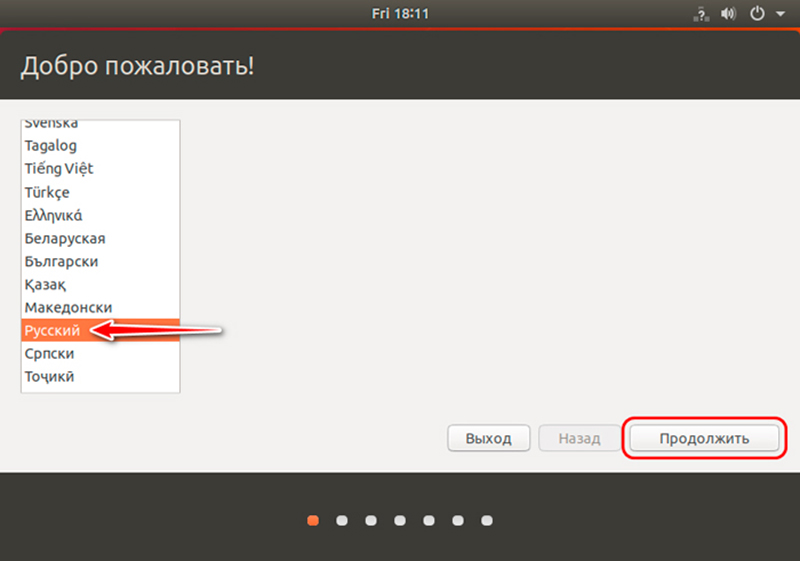
Jeder Installationsbildschirm enthält die Schaltfläche "Weiter".
Auf die gleiche Weise wählen wir das Tastaturlayout auf dem Bildschirmtyp aus, wir lassen die üblichen.
Wählen Sie im nächsten Fenster "eine andere Option" aus:
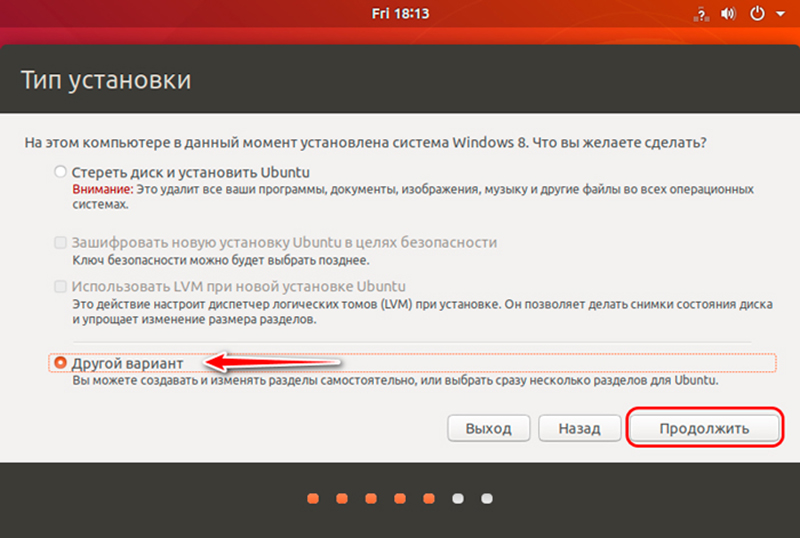
Wir suchen ein 2 -GB -Handout auf der CD.
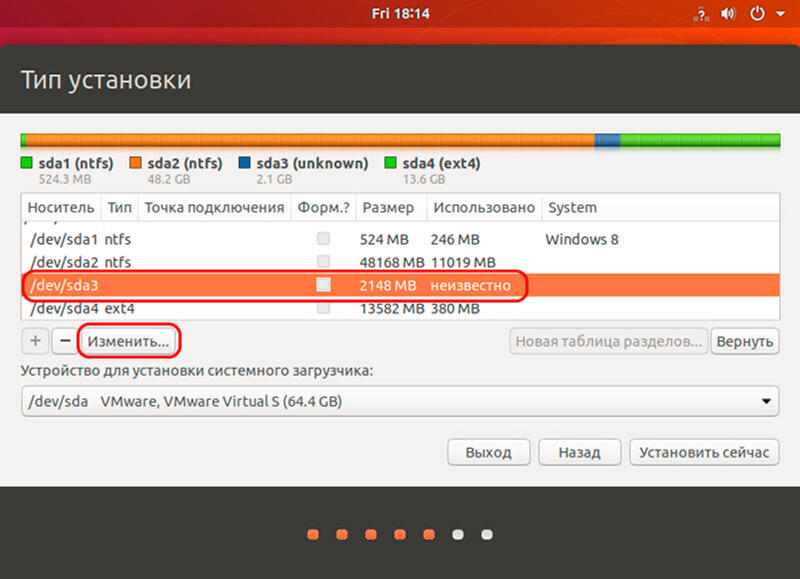
Wählen Sie im neuen Fenster aus der Liste das Element "Abschnitt" Trennung "aus.
Wählen Sie nun den Hauptabschnitt von 13 GB aus. Klicken Sie erneut auf die Schaltfläche "Ändern".
Wählen Sie dieses Mal das Element "gemeinsames Dateisystem ext4" und etwas niedriger - das Symbol des Schrägstrichs "/".
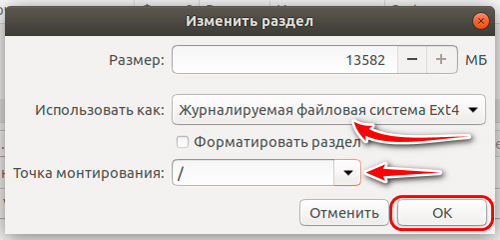
Wir gehen zur CD -Karte, wählen unseren Hauptabschnitt aus und klicken auf "Jetzt installieren" und dann weiter "zweimal fortfahren".
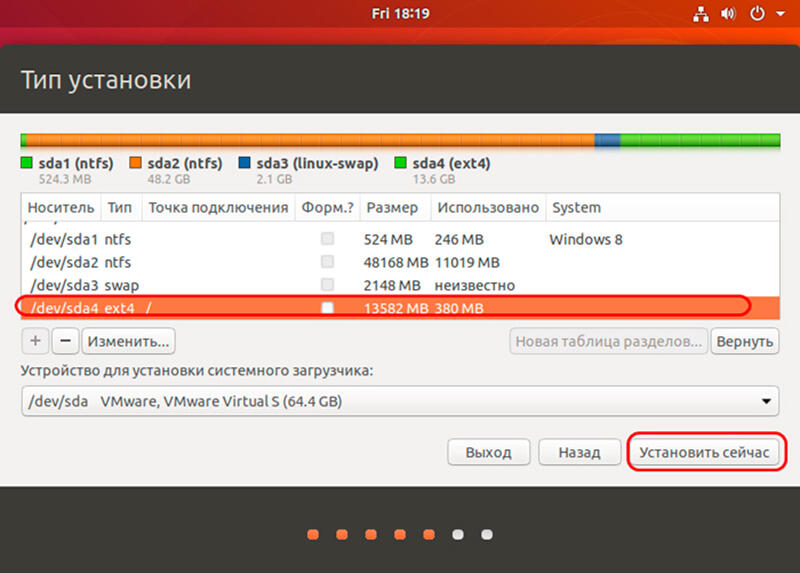
Wählen Sie in der Phase des Erstellens des Profils unsere Region aus, im nächsten Fenster geben wir den Namen und das zweimalige Passwort ein. Setzen Sie den Selektor am Punkt "Das System automatisch eingeben".
Das Kopieren von Linux -Dateien im vorbereiteten Abschnitt beginnt, nachdem das Ende auf die Schaltfläche „Überladung“ klicken. Entfernen Sie das Laden von Flash -Laufwerk im Hinweis, bestätigen Sie die Operation.
Nach dem Neustart wird der Ubuntu -Startbildschirm angezeigt, in dem wir auswählen, welches Betriebssystem wir jetzt verwenden möchten.
Ubuntu -Installation auf dem PC mit Windows 10
Das Verfahren ist mit einer Ausnahme mit der vorherigen identisch: Für den Systemlader ist es erforderlich, einen EFI -Abschnitt zu erstellen. Da das „Dutzend“ auf dem Computer installiert ist, ist dieser Abschnitt bereits vorhanden. Daher ist es nach der Trennung der Festplatte erforderlich, sie auszuwählen, und nicht nach dem Swap -Abschnitt. Dazu müssen Sie den Typ des Dateisystems FAT32 und die Größe der Reihenfolge von 100 MB angeben.
Alle weiteren Schritte sind identisch.
Installation Linux Mint für Windows 10
Obwohl "Ubuntu" zu den häufigsten Versionen von "Linux" gehört, ist es auch nicht perfekt. Insbesondere diese einfache Entwicklung der Verteilung hat einen solchen Nachteil, als die mangelnde Unterstützung für die meisten häufigsten Mediencodecs, neue Benutzer werden enttäuscht und das Fehlen anderer beliebter Softwareprodukte.
Diese Mängel wurden einer anderen gut bekannten Verteilung entzogen - Linux Mint, deren Anzahl der Installationen nach einigen Berichten gegenüber Ubuntu nicht viel unterlegen ist.
Zuerst müssen wir die Distribution "Mint" herunterladen. Nehmen Sie beispielsweise Mint 18 Sarah (64-Bit-Version), die wir parallele Windows 10 installieren werden.
Zu diesem Zweck gehen wir zur offiziellen Seite des Entwicklers und wählen ganz unten die richtige Version des Betriebssystems und seiner Architektur aus.
Dann wird ein Fenster mit einer Liste von Spiegeln angezeigt, auf der sich in der ausgewählten Konfiguration ein Bild befindet, und ein Link zur Torrent -Datei. Da der Download mit Torrent viel schneller ist, wählen Sie die letzte Option, wenn auf unserem Computer ein geeignetes Programm vorhanden ist.
Die nächste Stufe ist die Vorbereitung des Startträgers, des Flash -Laufwerks oder der DVD. Wie man dies unter Windows macht, erklärten wir. Nach dem Erstellen der Startplatte gehen wir zum BIOS und ändern die Lastsequenz auf die gewünschten.
Installieren Sie das Flash -Laufwerk, überladen Sie den PC erneut und erst danach installieren die Linux -Münze.
Der OS -Bildschirmschoner wird mit einem Timer angezeigt, mit dem Sie das Menü Bootloader beim Drücken einer Taste eingeben können (wenn dies 10 Sekunden lang nicht ausgeführt wird, beginnt die Linux -Münzinstallation automatisch).
Wenn wir ein Startmenü ausgewählt haben, ist unsere Wahl die obere Zeile "Start Linux Mint" starten ".
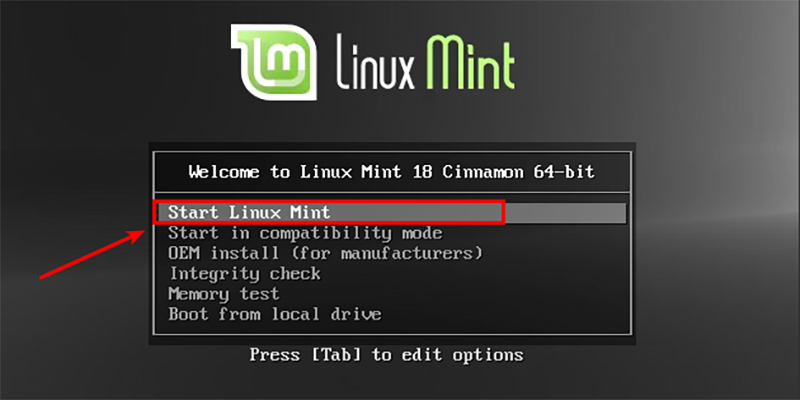
Im Gegensatz zu Windows wird Linux viel schneller geladen, das Startfenster des Desktops wird nach 25-30 Sekunden angezeigt.
Um die Installation fortzusetzen, müssen Sie zweimal zweimal auf die Installation Linux Mint Ostall klicken. Danach wird der Installationsmaster mit der Arbeit beginnt.
Wählen Sie die Sprache des Systems und klicken Sie auf die Schaltfläche "Weiter":
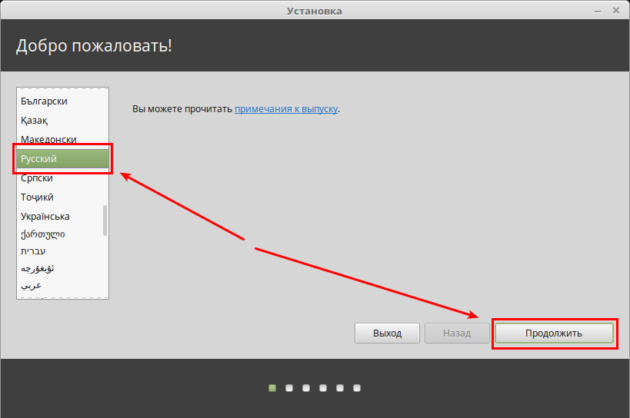
Auf dem nächsten Bildschirm bietet der Installateur eine Tick an, um einen Drittanbieter-Treibertyp für Eisen (Video-Beschleuniger) oder Wi-Fi-Modul, Codecs und andere Programme zu installieren, deren Installation eine nicht vorhandene Lizenzvereinbarung erfordert im Installationspaket. Wir sind uns einig, dass wir in den letzten Phasen der Installation vorübergehende Verluste reduzieren können.
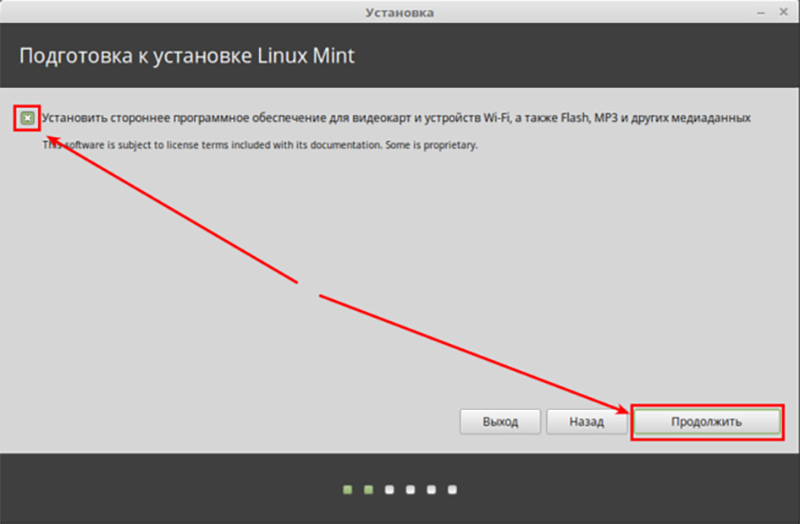
Als nächstes bewegen wir uns in die Bühne der Scheibe. Der Installateur bestimmt, ob es sauber oder mit einem installierten Betriebssystem ist. In unserem Fall hat er Windows 10 korrekt festgelegt und möchte wissen, welche Möglichkeiten möglich sind:
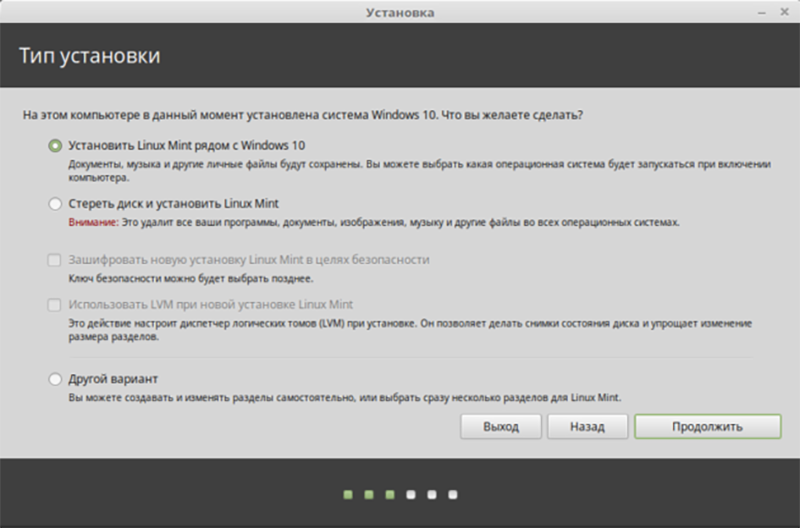
Geben Sie jedoch gleichzeitig die obere Version an, die Reduzierung der Festplatte wird automatisch durchgeführt, was nicht zu uns passt (später werden wir verstehen, warum). Die zweite Option ist ebenfalls ausgeschlossen, die dritte bleibt - die "andere Option", die manuell markiert. Wir wählen es.
Ein in den Bootloader integriertes Fenster wird angezeigt.
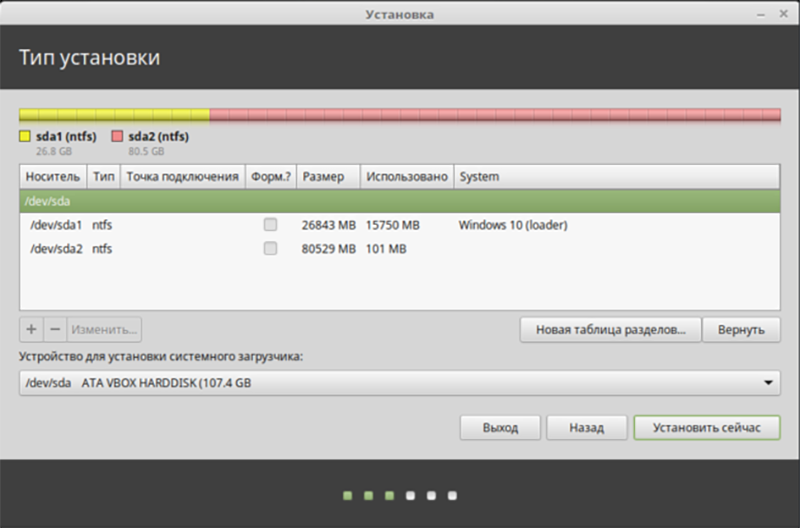
In unserem Fall wird 26 GB der Windows -Systemplatte und 80 GB für Benutzerdaten zugeordnet.
Es gibt keinen freien Platz zum Platzieren von Linux -Münzzint. Die zweite CD wurde absichtlich so ausgewählt, dass die auf der Festplatte veröffentlichten Systemdateien mit.
Jedes Linux -ähnliche Betriebssystem erfordert drei Abschnitte:
- Root, in dem Systemdateien gespeichert werden;
- Abschnitt des Swaps oder Schwingens ist mit einer kritischen Verringerung der Größe des freien RAM sowie im Schlafmodus erforderlich
- Home -Abschnitt (Startseite) mit Benutzerdateien und Anwendungen.
Um den Platz für den Abschnitt hervorzuheben, klicken Sie auf der Festplatte D auf die rechte Schaltfläche. Wählen Sie das Element "Änderung" aus.
Im Einstellungsfenster geben wir den neuen Größenwert an. Die Festplatte ist fast leer, wir möchten einen Abschnitt von 40 GB für Linux verwenden, daher geben wir 40.000 MB an:
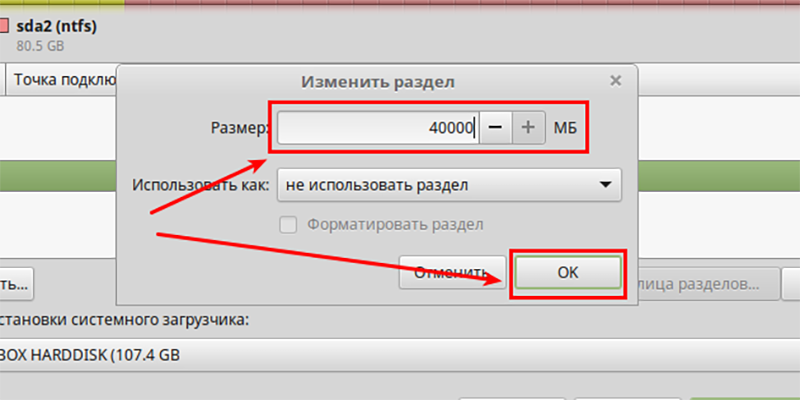
Nach der Bestätigung nahm der alte Abschnitt um 80 GB auf 40 ab, und es gab eine andere, auch um 40 GB.
Jetzt müssen wir es markieren. Zunächst - erstellen Sie einen Root -Abschnitt, auf dem Linux mit Windows 10 zusammengesetzt werden kann.
Klicken Sie auf ein Plus, nachdem Sie zuvor einen Abschnitt ausgewählt haben, der als "kostenloser Ort" angegeben wurde.
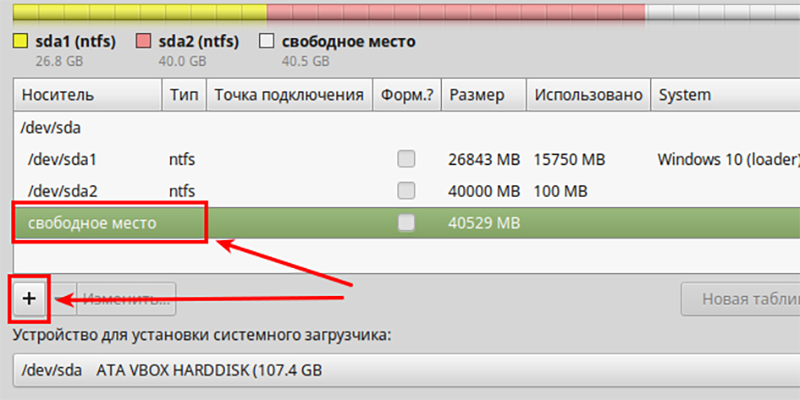
Füllen Sie im neuen Fenster die Felder:
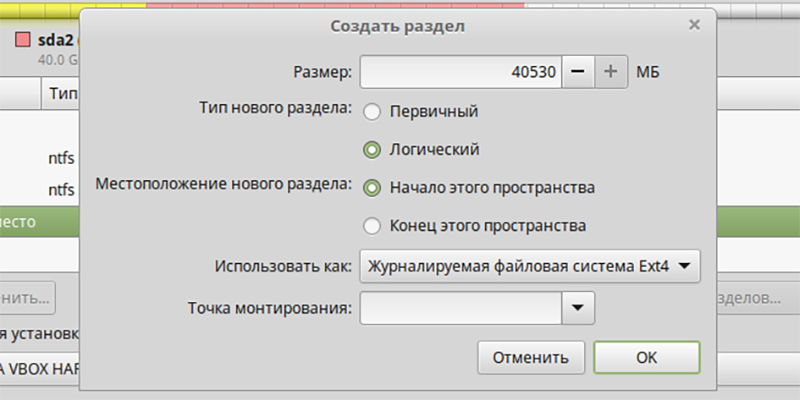
Für den Wurzelabschnitt ist 15 GB genug. Wir geben so viel an, obwohl es mehr möglich ist. Wir setzen 15.000 für eine runde Anzahl.
Die Art des Abschnitts ist "logisch" ausgewählt (schließlich ist es einer der drei Abschnitte unter Linux Mint, und die Primärabschnitte können nicht mehr als drei sein, wir erhalten 5).
In der Spalte "Wählen Sie als" SELECT "Das" gemeinsame Dateisystem ext4 "im Spaltenpunkt der Montage, geben Sie den Schrägstrich an."/". Bestätigen.
Wir sehen, dass der Abschnitt erstellt wurde, aber immer noch 25 GB nicht markiert blieb:
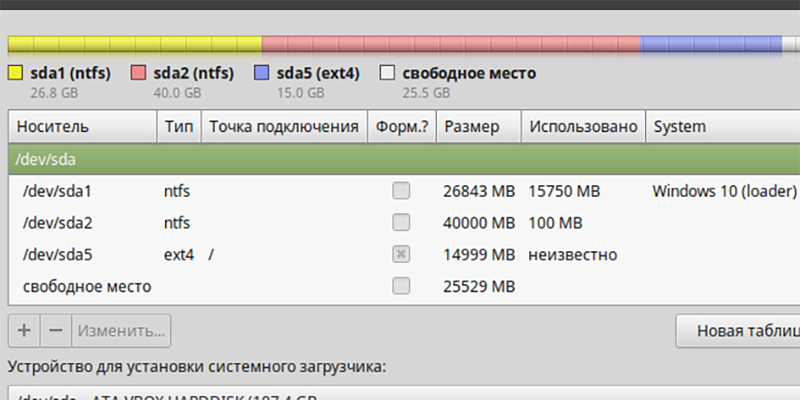
Wir wiederholen den Vorgang mit einer freien Stelle, aber jetzt im Parameter Eingangsfenster zum Teilen des Pumpens wählen Sie den Wert gleich der Menge des RAM im System, dh 2 GB oder 2048 MB. Bei dieser Gelegenheit gibt es unterschiedliche Meinungen, aber wir werden annehmen, dass die Größe dem Volumen des.
Typ und Position werden nicht berührt, aber in der Spalte "Verwenden" einen Swap auswählen. Bestätigen.
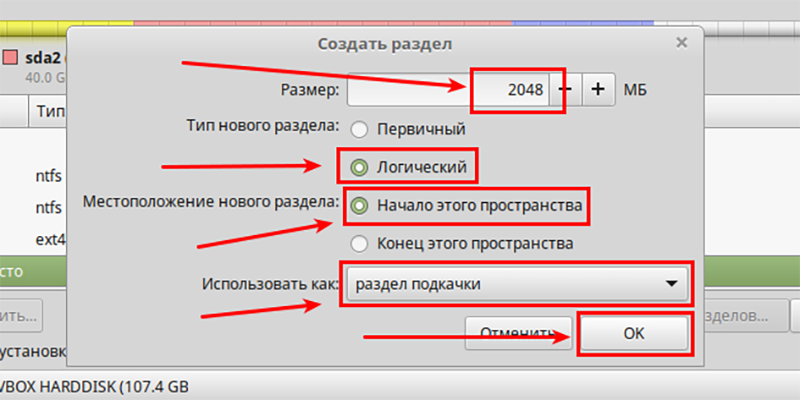
Es wurden also zwei Abschnitte erstellt, es bleibt bleibt, einen Platz für Zuhause zu verteilen.
Wir wiederholen die Operation mit einem freien Ort, aber wir lassen die Größe des Abschnitts so, wie er ist. In der Spalte "Verwendung" verwenden wir das Element "ext4". In der nächsten Spalte sammeln wir "/home". bestätigen.
Wir erhalten das folgende Bild:
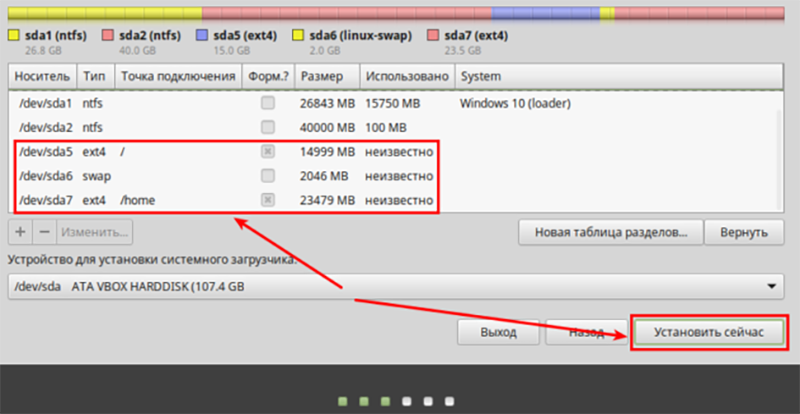
Nachdem die Abschnitte erstellt werden, können Sie direkt zur Installation des Betriebssystems fortfahren. Klicken Sie auf die Schaltfläche "Jetzt installieren". Es wird ein Bestätigungsfenster angezeigt. Klicken Sie auf "Weiter".
Jetzt wählen wir unsere Zeitzone und dann das Tastaturlayout. Die letzte Phase ist die Erstellung des Benutzerkontos (in den UNIX -ähnlichen Betriebssystemen ist dies wichtig):
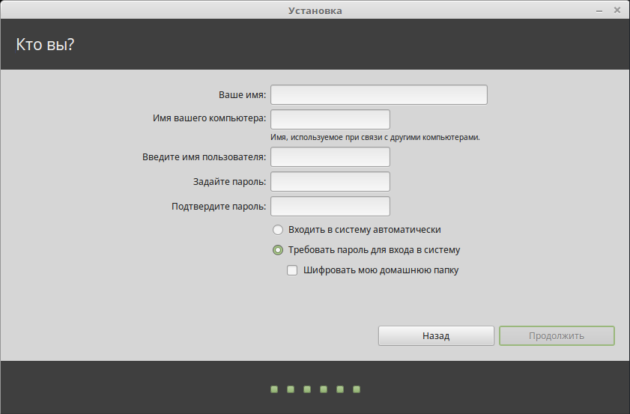
Geben Sie den Namen ein. Wie in Windows kann es sowohl lateinisch als auch kyrillisch geschrieben werden.
Computername ist willkürlich. Geben Sie als Nächstes das Anmeldung und das zweimalige Passwort ein
Wenn wir möchten, dass Linux Mint den Computer lädt, ohne dass ein Kennwort eingeben muss, wenn Sie den Computer einschalten, installieren wir den Selektor gegenüber der Spalte "Das System automatisch eingeben". Tatsache ist, dass Linux ein serverorientiertes Betriebssystem ist, sodass hier viel Aufmerksamkeit geschenkt wird. Wir setzen den Operationssaal für uns selbst ein, so dass eine übermäßige Verschlüsselung für uns nutzlos ist, aber es gibt verschiedene Situationen.
Bis alle notwendigen Felder gefüllt sind, können wir nicht in der Lage sein, weiterzumachen, die Schaltfläche "Weiter" inaktiv ist.
Nach dem Eingeben der Daten beginnt der Prozess des Kopierens von Systemdateien, und zuvor wird Ihnen ein kleines Präsentationsvideo angeboten, in dem Sie die Funktionen und Funktionen der Verteilung vorgestellt werden.
Nach Abschluss der Installation wird ein Fenster mit einem Vorschlag zur Ausführung einer Widerlegung angezeigt. Wir sind uns einig, dass wir nicht vergessen haben, die Installationsdiskette oder das Flash -Laufwerk zu entfernen - sonst startet der Bootloader erneut.
Die Installation von Linux Mint zusammen mit Windows 7 erfolgt auf die gleiche Weise.
Linux -Entfernung mit einer Rückkehr zum Windows -Loader
Viele Benutzer verwöhnen an das neue Betriebssystem und beschließen, in die übliche Windows -Umgebung zurückzukehren. Ist es möglich, Linux zu entfernen, wenn es im Abschnitt mit Windows installiert wurde?
Ohne Probleme - Sie müssen diesen Abschnitt nur löschen, aber bereits in Windows -Umgebungen. Und dies erfordert die Wiederherstellung des nativen Bootloaders. Wenn Sie den Computer einschalten, wählen Sie das Laden von Windows aus und starten Sie dann das DISM -Dienstprogramm++.
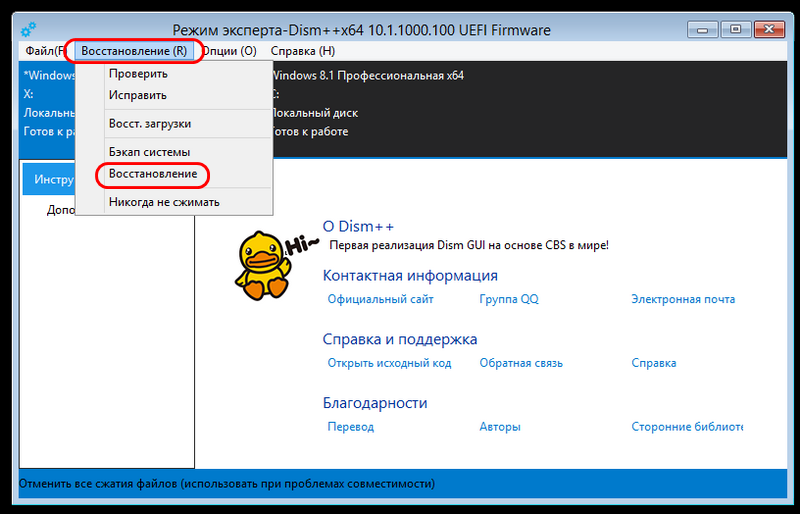
Wählen Sie im oberen Menü das Element "Wiederherstellung" im Untermenü - das Element ". Laden ", bestätigen.
Anschließend starten wir die Standardfonds von Windows "Disks Management" und löschen alle Abschnitte von Linux. Wir fügen dem Abschnitt mit dem Festplattenabschnitt, in dem neue Abschnitte erstellt wurden, freien Speicherplatz an.
Daher haben wir die Installation von Linux neben Windows untersucht und versucht, den Prozess so weit wie möglich zu beleuchten. Wir hoffen, dass Sie es selbst lösen können, wenn Sie eine unvorhergesehene Situation während der Installation haben.
- « Ordnungsgemäßes Einrichten von MTS -TV -Geräten
- Die Fernbedienung funktioniert nicht von der MTS -Präfix -Ursache und der Methodik zur Wiederherstellung der Leistung der PDU »

